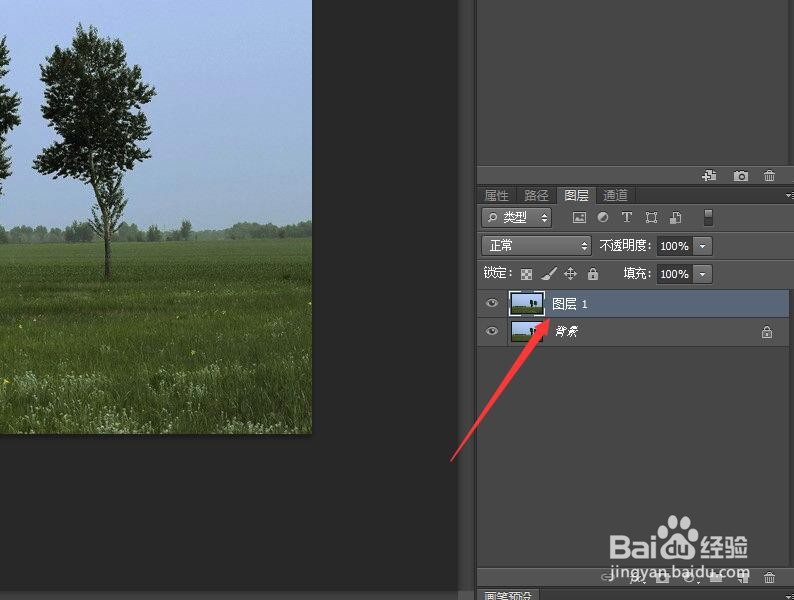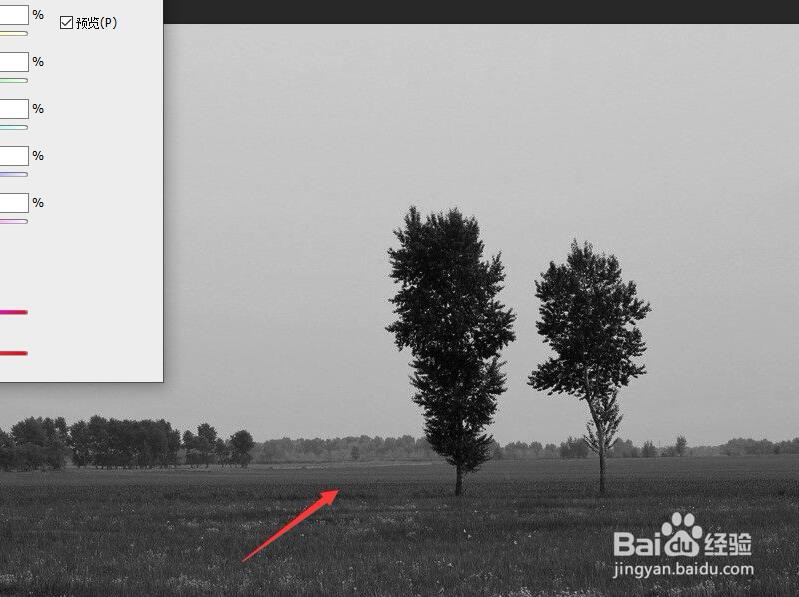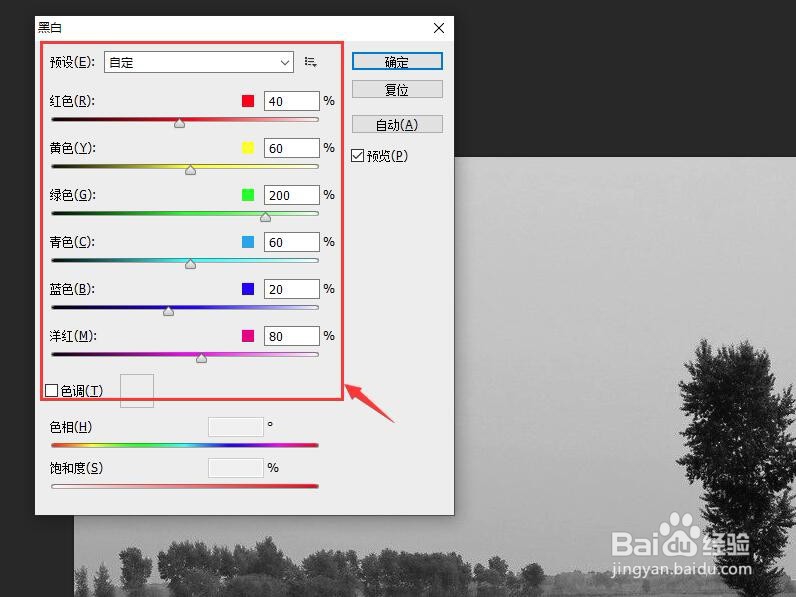Photoshop 黑白命令对图像进行单色处理
1、执行菜单栏中的【文件】/【打开】命令,打开图像文件——广阔的田野.JPG。
2、按Ctrl+J复制背景图层,创建‘图层1’。
3、执行菜单栏中的【图像】/【调整】/【黑白】命令。
4、当选择命令后会自动弹出一个黑白对话框。默认情况下图像中的彩色像素部分全部被去除。
5、将绿色的值修改为200%。可以看到图像中的大部分绿色像素所转换的黑白效果明显被提亮。
6、执行黑白命令以后,可以根据图像中不同的颜色像素进行相应的修改。
7、修改完成后单击【确定】按钮,关闭对话框。返回到图像中就可以看到修改的黑白效果。
声明:本网站引用、摘录或转载内容仅供网站访问者交流或参考,不代表本站立场,如存在版权或非法内容,请联系站长删除,联系邮箱:site.kefu@qq.com。
阅读量:67
阅读量:95
阅读量:29
阅读量:51
阅读量:92